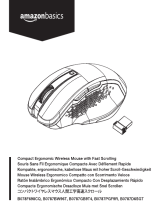A página está carregando...

Contents
English
Setup, 4 Features and troubleshooting, 9 Support, 111
Deutsch
Einrichten, 4 Merkmale und Fehlerbehebung, 15 Kundendienst, 111
Français
Installation, 4 Fonctions et dépannage, 21 Assistance, 111
Italiano
Installazione, 4 Funzioni e risoluzione dei problemi, 27 Supporto, 111
Español
Instalación, 4
Características
y resolución de problemas, 33
Asistencia,111
Português
Conguração, 4 Funcionalidades
e resolução de problemas, 39
Assistência, 111
Nederlands
Set-up, 4
Eigenschappen
en Problemen oplossen, 45
Support, 111
Svenska
Installation, 4 Funktioner och felsökning, 51 Support, 111
Dansk
Installation, 4 Funktioner og problemløsning, 57 Support, 111

Português 39
Guia do utilizador
64#
Recarregar as pilhas NiMH do rato
Comece a utilizar •
o rato imediatamente;
não é necessário recarregar
as pilhas.
Continue a utilizar o rato •
enquanto recarrega;
não existe tempo de
inactividade.
Recarregue o rato quando a luz vermelha do indicador de pilhas do rato piscar. •
(Consulte o diagrama para ver a ligação dos cabos.)
A luz do indicador das pilhas pisca a verde enquanto as pilhas recarregam. As pilhas •
estão totalmente recarregadas quando o indicador das pilhas apresentar uma luz
verde sólida.
Um carregamento total (cerca de 7 horas de tempo de carregamento) fornece cerca •
de 6 semanas de energia das pilhas.
Carregamento mínimo (cerca de 15 minutos) fornece um dia de energia das pilhas.•
O sistema de carregamento inteligente permite sessões de carregamento parcial sem •
danicar as pilhas.
Utilize apenas pilhas de substituição NiMH, tamanho AA R6 com um mínimo de 1800 •
mA. Não introduza uma pilha alcalina no rato.
Cuidado: • Risco de explosão em caso de substituição incorrecta do tipo de pilhas.
Utilize e substitua apenas pelo mesmo tipo e classicação das pilhas fornecidas.
Carregue apenas com uma tomada USB padrão

40 Português
MX™ 1100R Rechargeable Cordless Laser Mouse
Descrição geral do MX™1100 (topo)
Luz do indicador
das pilhas
Fica vermelha quando resta
uma semana de vida útil das
pilhas.
Mudança de
aplicações
Prima o botão
de polegar oculto.
Botões de
voltar e avançar
Prima para alterar entre
páginas Web.
Botões de
sensibilidade do rato
Prima para ajustar
a capacidade de
resposta do ponteiro.
Roda de deslocação MicroGear™
Duplica como botão central. Inclinação
para a deslocação horizontal
Botão de mudança do
modo de deslocação
Prima para mudar entre
a deslocação hiper rápida
(rotação livre) e deslocação
precisa (clique-para-clique).
A deslocação horizontal e a mudança de aplicações requerem o software Logitech®.
Dependendo do sistema operativo, os botões de voltar, avançar e central também
podem necessitar do software Logitech.
Nota

Português 41
Guia do utilizador
Descrição geral do MX™1100 (base)
Mecanismo laser de 1600 dpi
Compartimento
das pilhas
Reduza o peso
instalando apenas
uma pilha.
Botão para soltar
a porta das pilhas
Ranhuras
Utilize para remover os
apoios do rato usados.
Interruptor de
alimentação

42 Português
MX™ 1100R Rechargeable Cordless Laser Mouse
Funcionalidades do rato
Conguração
Utilize o software Logitech® para congurar o
MX™1100 para uma óptima utilização.
Iniciar o SetPoint (Windows®)
Faça duplo clique no atalho do SetPoint no seu ambiente
de trabalho.
Iniciar o Logitech Control Center (Macintosh®)
Escolha o menu Apple () > System Preferences e, em
seguida, clique em Logitech Control Center.
Roda de deslocação MicroGear™
Botão de mudança do modo
de deslocação
Prima para mudar entre a deslocação hiper rápida
(rotação livre) e deslocação precisa (clique-para-clique).
Incline a roda para deslocar na horizontal através de
folhas de cálculo ou documentos extensos.
Nota

Português 43
Guia do utilizador
1
Funcionalidades do rato
Deslocação hiper rápida Deslocação precisa
A roda gira livremente, permitindo voar
ao longo dos documentos
e páginas Web.
Utilize o modo articulado de clique-para-
clique para navegar em listas
ou dispositivos.
Nota
Utilize o SetPoint ou Logitech
Control Center para denir os níveis
de sensibilidade personalizada.
Ajustar a sensibilidade do rato
Prima o botão (-) ou (+) para alternar entre
dois níveis predenidos de capacidade
de resposta do ponteiro—baixa e alta.
Botões de sensibilidade
do rato
Prima (+) para aumentar a
sensibilidade.
Prima (-) para diminuir a
sensibilidade.

44 Português
MX™ 1100R Rechargeable Cordless Laser Mouse
Resolução de problemas
Funcionalidades do rato
Estão ligados? O interruptor de ligação
para cada dispositivo tem de estar na
posição ON (LIGADO). O LED de pilhas
deverá acender-se a verde.
Verique a ligação da porta USB.
Tente mudar as portas. Se estiver a utilizar
um PC de secretária que tenha uma porta
USB na frente, tente utilizar essa porta.
Problemas de recepção? Aproxime o
rato do receptor. Remova quaisquer obs-
táculos de metal.
Está a experimentar um movimento
do cursor lento ou irregular? Tente
o rato numa superfície diferente (por exem
plo, superfícies escuras podem afectar o
movimento do cursor no ecrã do com-
putador).
Qual o estado das pilhas? Recarregue
o rato quando a luz vermelha do indicador
de pilhas do rato piscar. A luz do indicador
das pilhas pisca a verde enquanto as pilhas
recarregam. As pilhas estão totalmente
recarregadas quando o indicador das
pilhas apresentar uma luz verde sólida.
Utilize apenas pilhas de substituição NiMH,
tamanho AA R6 com um mínimo de 1800
mA. Não introduza uma pilha alcalina
no rato.
Mudança de aplicações
Prima o botão de polegar oculto para
mudar entre as janelas da aplicação.
Mudança de aplicações
Prima para alternar entre
aplicações/janelas.
Esta funcionalidade requer
a instalação do SetPoint
ou Logitech Control Center.
Nota
1/112